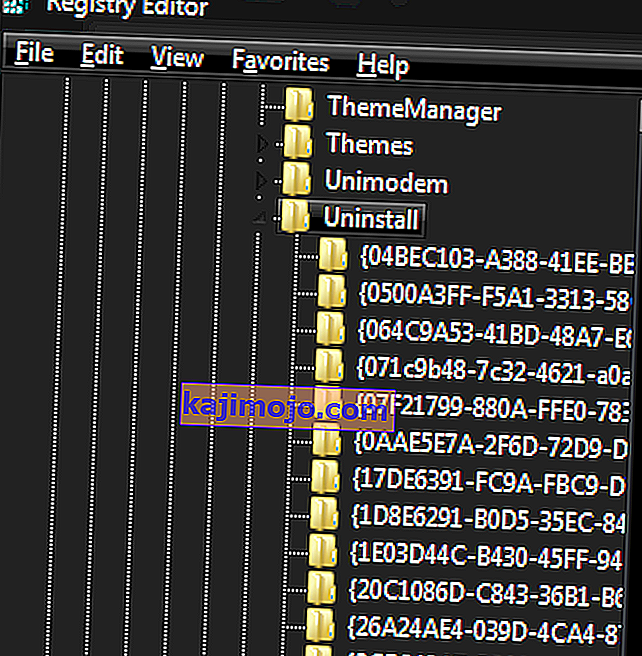Bandydami atidaryti „Java“ .jar failą naudodami komandų eilutę, pvz., Naudodami komandą „Java -Jar xxxx.jar“, galite patekti į šį klaidos pranešimą:
Klaida: atidarant registro raktą „Software \ JavaSoft \ JRE“ Klaida: nepavyko rasti java.dll klaida: Nepavyko rasti „Java SE Runtime Environment“.
Tai gali lemti keli veiksniai, įskaitant, bet neapsiribojant:
- Sugadintas registras
- Trūksta „Java“ kelio jūsų aplinkos kintamuosiuose
- „Java“ diegimo aplankas perkeliamas
Pavyzdžiui, su šia problema susidūrėme atnaujindami „Java SE“ į naujausią versiją - greičiausiai anksčiau turėjome 32 bitų „Java“ diegimą, o vykdant 64 bitų „Java“ diegimo programą mūsų „Java“ kelias pasikeitė.

Laimei, tai gana lengva išspręsti, nes tam tiesiog reikia išspręsti vieną iš aukščiau nurodytų problemų ir rasti tinkamą sprendimą. Atlikite toliau nurodytus veiksmus, kad jūsų „Java“ komandos vėl veiktų per komandų eilutę, ir palikite komentarą komentarų skyriuje, jei kyla kokių nors kitų problemų (arba žinote geresnį sprendimą).
- Ištrinkite visas ankstesnes „Java“ versijas (naudodami „Programų ir funkcijų“ pašalinimo procesą). Jei „Java“ aplankas lieka „C: / Program Files /…“, ištrinkite jį.
- Išvalykite savo registrą (ištrinkite „Java“ raktą):
- Eikite į „Pradėti“ ir tada „Vykdyti“
- Redagavimo lauke įveskite „regedit“
- Eikite į HKEY_LOCAL_MACHINE / Software / Microsoft / Windows / CurrentVersion / Uninstall
- Šiame aplanke „Pašalinti“ garbanotuose skliaustuose rasite daugybę registro įrašų.
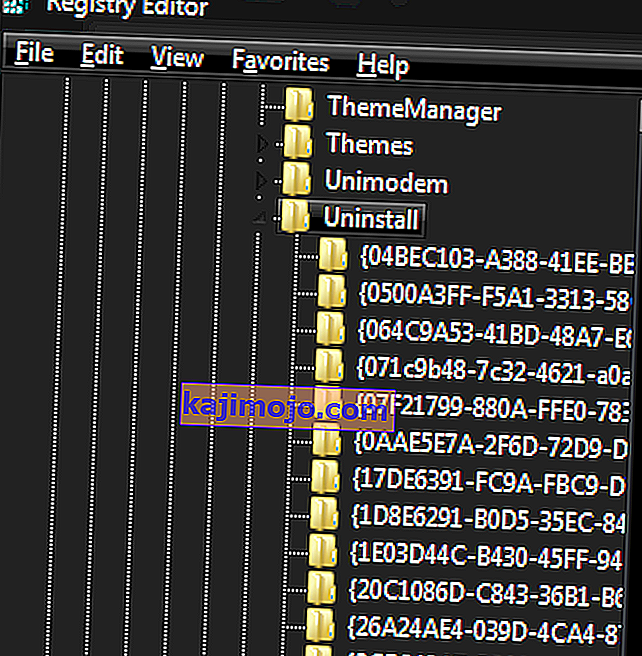
- Spustelėkite skirtuką Redaguoti ir tada Rasti
- Pastaba: Prieš atlikdami konkretaus registro paiešką, pažymėkite aplanką Pašalinti.
- Įveskite versijos eilutę kaip vertę, kad rastumėte atitinkamą registro įrašą, kurį norite ištrinti.
- Radę registro raktą, pažymėkite tą raktą, tada dešiniuoju pelės mygtuku spustelėkite jį ir pasirinkite Ištrinti
- Patvirtinkite ištrynimą ir spustelėkite Taip
Bet kurios „Java 7“ versijos registro raktų radimo veiksmai
Laikykitės 7.0.xxx formato
kur xxx gali būti 100, 120, 130, 140 ir pan.
pavyzdžiui:
- Paieškos lauke įveskite 7.0.100, rasite „Java7“ 10 atnaujinimo registro raktą
- Paieškos lauke įveskite 7.0.120, rasite „Java7 12“ atnaujinimo registracijos raktą
- Paieškos lauke įveskite 7.0.180, raskite „Java7“ 18 atnaujinimo registro raktą
Bet kurios „Java 6“ versijos registro raktų radimo veiksmai
Laikykitės 6.0.xxx formato
kur xxx gali būti 100, 120, 130, 140 ir pan.
pavyzdžiui:
- Paieškos lauke įveskite 6.0.100, rasite „Java6“ 10 naujinimo registro raktą
- Paieškos lauke įveskite 6.0.120, rasite „Java6“ 12 atnaujinimo registro raktą
- Paieškos lauke įveskite 6.0.180, rasite „Java6“ atnaujinimo 18 registro raktą
Bet kurios „Java 1.5“ versijos registro raktų radimo veiksmai
Laikykitės 1.5.0.xxx formato
kur xxx gali būti 100, 120, 130, 140 ir pan.
pavyzdžiui:
- Paieškos lauke įveskite 1.5.0.100, suranda jre1.5.0_01 registro raktą
- Paieškos lauke įveskite 1.5.0.120, surandate jre1.5.0_12 registro raktą
- Paieškos lauke įveskite 1.5.0.180, surandate jre1.5.0_18 registro raktą
- Bet kurios „Java 1.4“ versijos registro raktų radimo veiksmai
Laikykitės 1.4.2_xxx formato
kur xxx gali būti 01, 12, 13, 14 ir pan.
pavyzdžiui:
- Paieškos lauke įveskite 1.4.2_01, surandate jre1.4.0_01 registro raktą
- Paieškos lauke įveskite 1.4.2_12, rasite registro raktą, skirtą jre1.4.0_12
- Paieškos lauke įveskite 1.4.2_18, surandate jre1.4.0_18 registro raktą
Iš naujo įdiekite „Java“ ir nustatykite sistemos kintamąjį JAVA_HOME į savo JRE (arba JDK) kelią.
Pvz .:
JAVA_HOME - C: \ Program Files \ Java \ jdk1.7.0_71 Kelias - C: \ Program Files \ Java \ jdk1.7.0_71 \ bin
Galite patikrinti, ar tai buvo sėkmingas sprendimas, atlikdami šias komandas
echo% JAVA_HOME% java -versija

Rankiniu būdu atidaryti komandų langas Java pathway.As šalutinis dėmesį, taip pat galite pradėti komandų eilutę tiesiogiai iš aplanko Java - Eikite į savo C: \ Program Files \ Java \ bin katalogą ( ar kur jūsų Java įdiegta) , laikykite „Shift“ + Dešiniuoju pelės mygtuku spustelėkite lango viduje ir spustelėkite „Atidaryti komandos langą čia“.